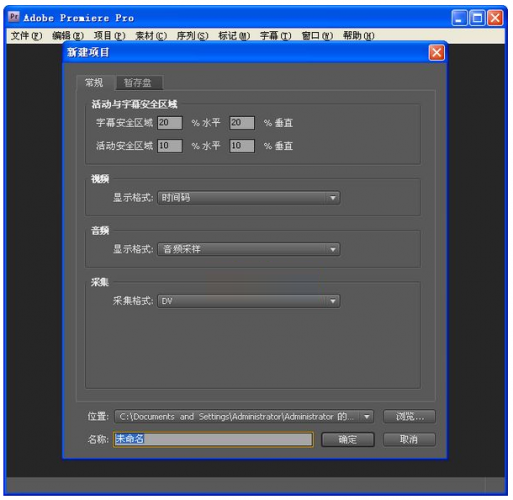Premiere视频怎么添加百叶窗过渡效果?
尾巴109
Premiere中过渡动画有很多类型,想要自己添加过渡动画,该怎么添加呢?下面我们就来看看详细的教程。

1、单击鼠标右键,点击〖打开〗,打开软件。或者直接双击软件打开;

2、单击软件左上角的〖文件〗—〖新建〗—〖项目〗,如果最近有使用PR,直接在弹出的窗口中单击〖新建项目〗;


3、点击〖新建项目〗中〖采集格式〗的下拉菜单,在里面选择DV(标清)或HDV(高清),填写项目名称后,点击〖确定〗;

4、在〖新建序列〗中选择一个比较接近你视频属性的有限预设,填写好序列名称后点击〖确定〗;

5、单击〖项目〗窗口里的任意空白位置,将你要添加过渡特效的视频添加到PR中;

6、按住shift点击第一个视频和最后一个视频,长按并拖动鼠标,将视频拖动到〖新建分项〗。当然如果你想重新排序视频的先后顺序,也可以一个一个的拖动到时间轴上;

7、点击〖效果〗窗口里的〖视频特效〗;

8、在〖视频特效〗的〖过渡〗里面选择一个过渡方式,鼠标左键单击一下,然后长按并拖动鼠标将它拖动到两个视频的连接点;

9、调节好〖特效控制台〗里的各项参数,播放检查一下看效果是否满意;

10、调节到自己满意的效果后,就可以导出了,点击左上角的〖文件〗—〖导出〗—〖媒体〗;

11、选择导出格式,各项参数后,点击〖导出〗。

以上就是Premiere中制作百叶窗过渡动画效果的教程,希望大家喜欢,请继续关注脚本之家。
相关推荐: